
माइक्रोसॉफ्ट ऑफिस वर्ड या विनवर्ड (Winword) एक वर्ड प्रोसेसिंग पैकेज है| इसके मदद से आप पर्सनल या ऑफिसियल लेटर्स, रिपोर्ट या डाक्यूमेंट्स को बना सकते है, सुधार सकते है, सुरक्षित कर सकते है, छाप सकते है तथा इन्टरनेट पर पब्लिश कर सकते है|
माइक्रोसॉफ्ट ऑफिस वर्ड 2016, पूरी दुनिया के सबसे प्रसिद्ध और सबसे शक्तिशाली वर्ड प्रोसेसिंग सॉफ्टवेयर है| इसके बिना आज के समय में वर्ड प्रोसेसिंग कार्यों को पूरा करना बहुत ही कठिन है|
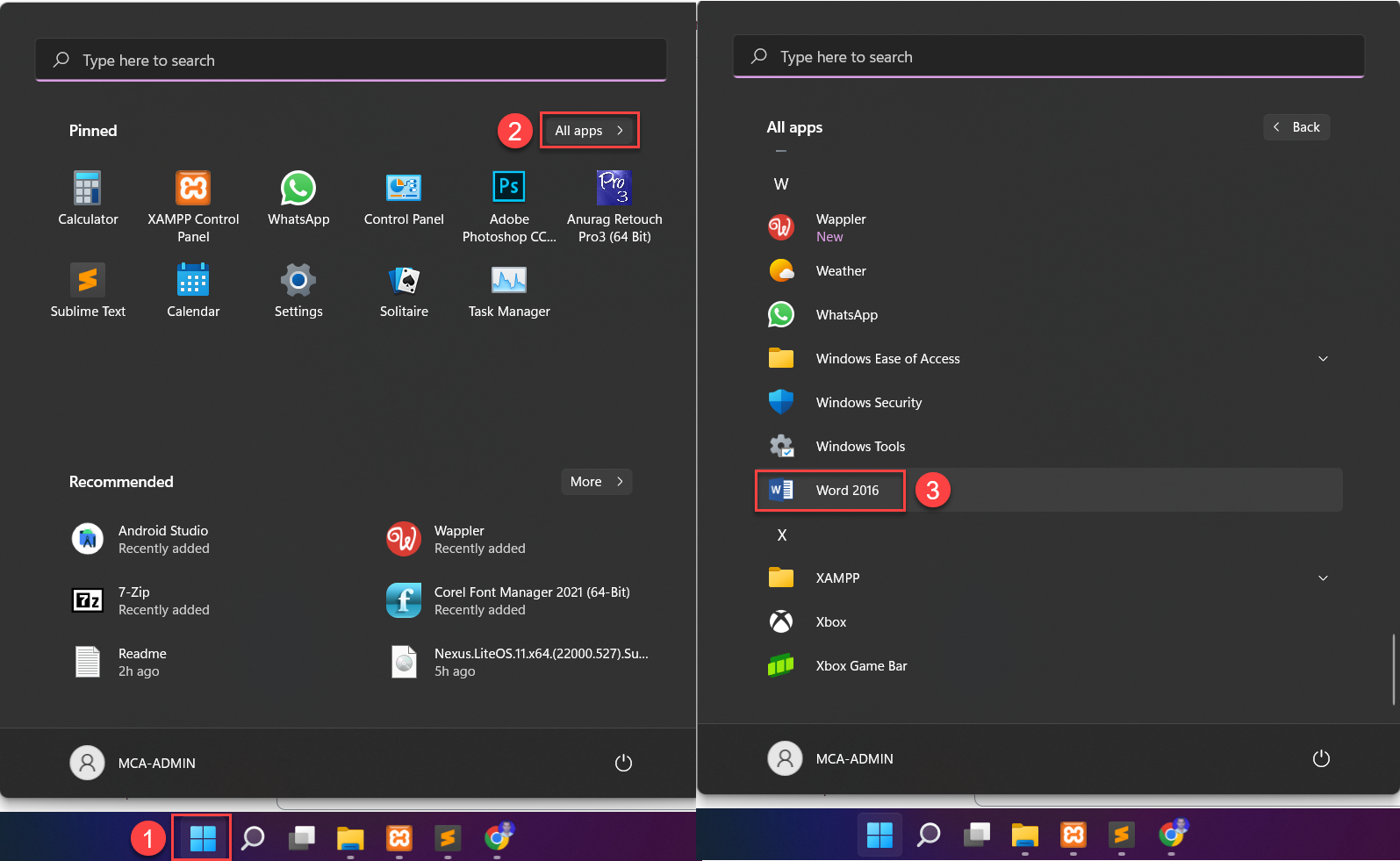
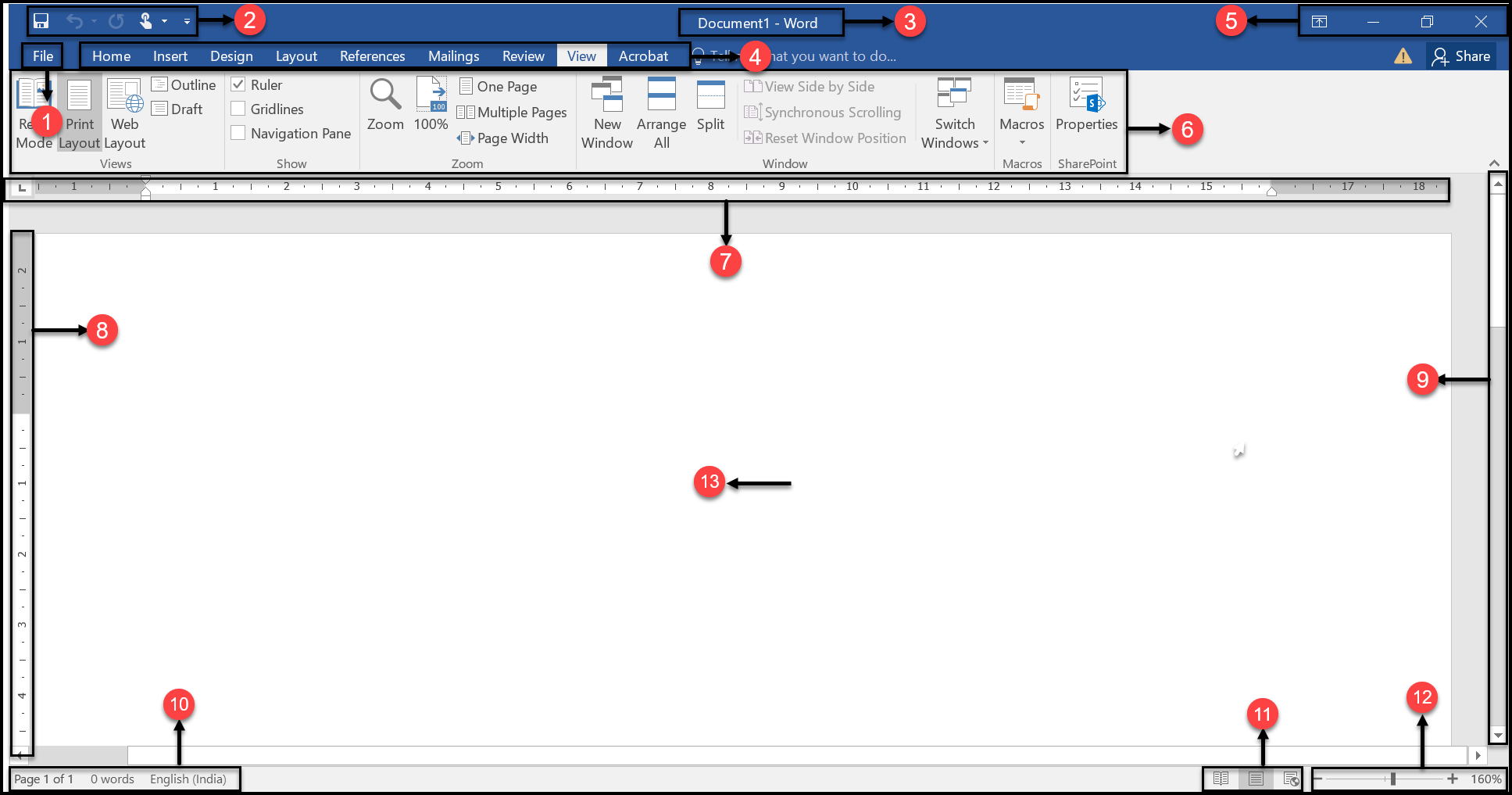
![]() फाइल टैब- फाइल टैब के प्रयोग से आप, माइक्रोसॉफ्ट वर्ड डाक्यूमेंट्स से जुड़ें कार्यो को पूरा कर सकते है| फाइल टैब को एक्सेस करने के लिए, इसपर आप एक बार क्लिक करें| आपको एक मेनू मिलेगा|
फाइल टैब- फाइल टैब के प्रयोग से आप, माइक्रोसॉफ्ट वर्ड डाक्यूमेंट्स से जुड़ें कार्यो को पूरा कर सकते है| फाइल टैब को एक्सेस करने के लिए, इसपर आप एक बार क्लिक करें| आपको एक मेनू मिलेगा|
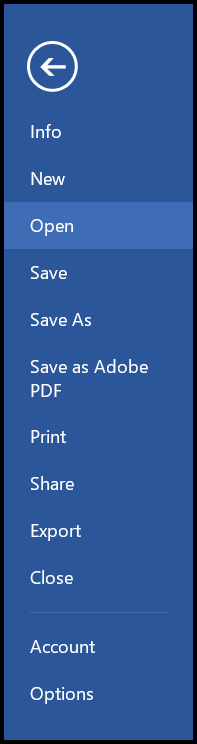
फाइल टैब के कमांड्स-
![]() क्विक एक्सेस टूलबार- यह टूलबार वैसे कमांड को दर्शाता है, किसका प्रयोग आप निरंतर करते है| आप चाहें, तो इसमें एक नया कमांड जोड़ सकते है, या यहाँ से कमांड को हटा भी सकते है|
क्विक एक्सेस टूलबार- यह टूलबार वैसे कमांड को दर्शाता है, किसका प्रयोग आप निरंतर करते है| आप चाहें, तो इसमें एक नया कमांड जोड़ सकते है, या यहाँ से कमांड को हटा भी सकते है|
![]() टाइटल बार- टाइटल बार कर्रेंट खुलें डॉक्यूमेंट का नाम प्रदर्शित करता है|
टाइटल बार- टाइटल बार कर्रेंट खुलें डॉक्यूमेंट का नाम प्रदर्शित करता है|
![]() टैब- माइक्रोसॉफ्ट वर्ड में सभी कार्यों के लिए कमांड दिए गये है, और इस कमांड को टैब के अनुसार रिबन पर स्टोर होते है| जिसे अपने कार्य के अनुसार सेलेक्ट कर सकते है|
टैब- माइक्रोसॉफ्ट वर्ड में सभी कार्यों के लिए कमांड दिए गये है, और इस कमांड को टैब के अनुसार रिबन पर स्टोर होते है| जिसे अपने कार्य के अनुसार सेलेक्ट कर सकते है|
![]() कण्ट्रोल बटन- विंडोज के किसी भी एप्लीकेशन में प्राय: 3 कण्ट्रोल बटन होते है, जिसके प्रयोग से आप एप्लीकेशन को कण्ट्रोल कर सकते है|
कण्ट्रोल बटन- विंडोज के किसी भी एप्लीकेशन में प्राय: 3 कण्ट्रोल बटन होते है, जिसके प्रयोग से आप एप्लीकेशन को कण्ट्रोल कर सकते है|
![]() रिबन- रिबन से आप अपने कार्य के अनुरूप कमांड को सेलेक्ट कर सकते है|
रिबन- रिबन से आप अपने कार्य के अनुरूप कमांड को सेलेक्ट कर सकते है|
![]() क्षैतिज पटरी- इस पटरी के प्रयोग से आप क्षैतिज रूप में पेज और पेज सामग्री को माप सकते है|
क्षैतिज पटरी- इस पटरी के प्रयोग से आप क्षैतिज रूप में पेज और पेज सामग्री को माप सकते है|
![]() उर्ध्वाधर पटरी- इस पटरी के प्रयोग से आप उर्ध्वाधर रूप में पेज और पेज सामग्री को माप सकते है|
उर्ध्वाधर पटरी- इस पटरी के प्रयोग से आप उर्ध्वाधर रूप में पेज और पेज सामग्री को माप सकते है|
![]() स्क्रोलर- स्क्रोलर के मदद से आप पेज को उपर-निचे सिरका सकते है|
स्क्रोलर- स्क्रोलर के मदद से आप पेज को उपर-निचे सिरका सकते है|
![]() स्टेटस बार- स्टेटस बार से आपको कर्रेंट ओपेन डॉक्यूमेंट के जानकारी मिलती है| जैसे- कुल पेजों को संख्या, कर्रेंट पेज, कुल टाइप किये गये वर्ड्स इत्यादि|
स्टेटस बार- स्टेटस बार से आपको कर्रेंट ओपेन डॉक्यूमेंट के जानकारी मिलती है| जैसे- कुल पेजों को संख्या, कर्रेंट पेज, कुल टाइप किये गये वर्ड्स इत्यादि|
![]() डॉक्यूमेंट व्यू- इस विकल्प के मदद से आप वर्ड 2016 डॉक्यूमेंट को रीड मोड, प्रिंट लेआउट या वेब लेआउट में देख सकते हैं|
डॉक्यूमेंट व्यू- इस विकल्प के मदद से आप वर्ड 2016 डॉक्यूमेंट को रीड मोड, प्रिंट लेआउट या वेब लेआउट में देख सकते हैं|
![]() ज़ूम स्लाइडर- ज़ूम स्लाइडर के प्रयोग से आप पेज के व्यू को छोटा या बड़ा कर सकते है|
ज़ूम स्लाइडर- ज़ूम स्लाइडर के प्रयोग से आप पेज के व्यू को छोटा या बड़ा कर सकते है|
![]() वर्किंग एरिया/पेज- यह आपके कार्य करने का जगह है| डाक्यूमेंट्स से जुड़ें सभी कंटेंट यहीं टाइप होते है|
वर्किंग एरिया/पेज- यह आपके कार्य करने का जगह है| डाक्यूमेंट्स से जुड़ें सभी कंटेंट यहीं टाइप होते है|